php判断客户端是手机设备然后跳转到手机站
现在手机移动互联网已经超过PC了,很多网站都做了手机网站,包括我的小站。这里有一个问题,如果客户直接拿手机打开我的主域名,我该如何做出判断然后跳转到手机网站呢?以下两个函数就可以做到这一点。
以下是我正在用的函数,不过好像在iphone上有点问题,如果你有更好的解决方案,可以留言发给我,不尽感激。
| 代码如下 | 复制代码 |
| // 如果是手机设置,跳转到手机页面 if (isMobile ()) { Header ( "Location: mobile.php" ); exit (); } /** * 判断用户是否为移动用户,可以判断iphone,Android,Windows Mobile和一般的手机系统 */ function isMobile(){ // 判断 iphone 和 ipad,不跳转 $userAgent = $_SERVER['HTTP_USER_AGENT']; if(strpos($userAgent, "iPhone") || strpos($userAgent, "iPad") || strpos($userAgent, "iPod") || strpos($userAgent, "iOS")){ return false; } // 如果有HTTP_X_WAP_PROFILE则一定是移动设备 if (isset ($_SERVER['HTTP_X_WAP_PROFILE'])) { return true; } //如果via信息含有wap则一定是移动设备,部分服务商会屏蔽该信息 if (isset ($_SERVER['HTTP_VIA'])) { //找不到为flase,否则为true return stristr($_SERVER['HTTP_VIA'], "wap") ? true : false; } //判断手机发送的客户端标志,兼容性有待提高 if (isset ($_SERVER['HTTP_USER_AGENT'])) { $clientkeywords = array ( 'nokia', 'sony', 'ericsson', 'mot', 'samsung', 'htc', 'sgh', 'lg', 'sharp', 'sie-', 'philips', 'panasonic', 'alcatel', 'lenovo', 'iphone', 'ipod', 'blackberry', 'meizu', 'android', 'netfront', 'symbian', 'ucweb', 'windowsce', 'palm', 'operamini', 'operamobi', 'openwave', 'nexusone', 'cldc', 'midp', 'wap', 'mobile' ); // 从HTTP_USER_AGENT中查找手机浏览器的关键字 if (preg_match("/(" . implode('|', $clientkeywords) . ")/i", strtolower($_SERVER['HTTP_USER_AGENT']))) { return true; } } //协议法,因为有可能不准确,放到最后判断 if (isset ($_SERVER['HTTP_ACCEPT'])) { // 如果只支持wml并且不支持html那一定是移动设备 // 如果支持wml和html但是wml在html之前则是移动设备 if ((strpos($_SERVER['HTTP_ACCEPT'], 'vnd.wap.wml') !== false) && (strpos($_SERVER['HTTP_ACCEPT'], 'text/html') === false || (strpos($_SERVER['HTTP_ACCEPT'], 'vnd.wap.wml') return true; } } return false; } |
|

ホットAIツール

Undresser.AI Undress
リアルなヌード写真を作成する AI 搭載アプリ

AI Clothes Remover
写真から衣服を削除するオンライン AI ツール。

Undress AI Tool
脱衣画像を無料で

Clothoff.io
AI衣類リムーバー

AI Hentai Generator
AIヘンタイを無料で生成します。

人気の記事

ホットツール

メモ帳++7.3.1
使いやすく無料のコードエディター

SublimeText3 中国語版
中国語版、とても使いやすい

ゼンドスタジオ 13.0.1
強力な PHP 統合開発環境

ドリームウィーバー CS6
ビジュアル Web 開発ツール

SublimeText3 Mac版
神レベルのコード編集ソフト(SublimeText3)

ホットトピック
 7487
7487
 15
15
 1377
1377
 52
52
 77
77
 11
11
 19
19
 39
39
 解決策: 組織では PIN を変更する必要があります。
Oct 04, 2023 pm 05:45 PM
解決策: 組織では PIN を変更する必要があります。
Oct 04, 2023 pm 05:45 PM
ログイン画面に「組織から PIN の変更を求められています」というメッセージが表示されます。これは、個人のデバイスを制御できる組織ベースのアカウント設定を使用しているコンピューターで PIN の有効期限の制限に達した場合に発生します。ただし、個人アカウントを使用して Windows をセットアップした場合、エラー メッセージは表示されないのが理想的です。常にそうとは限りませんが。エラーが発生したほとんどのユーザーは、個人アカウントを使用して報告します。私の組織が Windows 11 で PIN を変更するように要求するのはなぜですか?アカウントが組織に関連付けられている可能性があるため、主なアプローチはこれを確認することです。ドメイン管理者に問い合わせると解決できます。さらに、ローカル ポリシー設定が間違っていたり、レジストリ キーが間違っていたりすると、エラーが発生する可能性があります。今すぐ
 Windows 11で明るさを調整する10の方法
Dec 18, 2023 pm 02:21 PM
Windows 11で明るさを調整する10の方法
Dec 18, 2023 pm 02:21 PM
画面の明るさは、最新のコンピューティング デバイスを使用する上で不可欠な部分であり、特に長時間画面を見る場合には重要です。目の疲れを軽減し、可読性を向上させ、コンテンツを簡単かつ効率的に表示するのに役立ちます。ただし、設定によっては、特に新しい UI が変更された Windows 11 では、明るさの管理が難しい場合があります。明るさの調整に問題がある場合は、Windows 11 で明るさを管理するすべての方法を次に示します。 Windows 11で明るさを変更する方法【10の方法を解説】 シングルモニターユーザーは、次の方法でWindows 11の明るさを調整できます。これには、ラップトップだけでなく、単一のモニターを使用するデスクトップ システムも含まれます。はじめましょう。方法 1: アクション センターを使用する アクション センターにアクセスできる
 iPhoneのSafariでプライベートブラウジング認証をオフにする方法は?
Nov 29, 2023 pm 11:21 PM
iPhoneのSafariでプライベートブラウジング認証をオフにする方法は?
Nov 29, 2023 pm 11:21 PM
iOS 17 では、Apple はモバイル オペレーティング システムにいくつかの新しいプライバシーおよびセキュリティ機能を導入しました。その 1 つは、Safari のプライベート ブラウジング タブに対して 2 段階認証を要求する機能です。その仕組みとオフにする方法は次のとおりです。 iOS 17 または iPadOS 17 を実行している iPhone または iPad では、Safari でプライベート ブラウズ タブを開いていて、再度アクセスするためにセッションまたはアプリを終了する場合、Apple のブラウザでは Face ID/Touch ID 認証またはパスコードが必要になります。言い換えれば、ロックが解除されている iPhone または iPad を誰かが手に入れても、パスコードを知らなければプライバシーを閲覧することはできません。
 http ステータス コード 520 は何を意味しますか?
Oct 13, 2023 pm 03:11 PM
http ステータス コード 520 は何を意味しますか?
Oct 13, 2023 pm 03:11 PM
HTTP ステータス コード 520 は、サーバーがリクエストの処理中に不明なエラーに遭遇し、より具体的な情報を提供できないことを意味します。サーバーがリクエストを処理しているときに不明なエラーが発生したことを示すために使用されます。サーバー構成の問題、ネットワークの問題、またはその他の不明な理由が原因である可能性があります。これは通常、サーバー構成の問題、ネットワークの問題、サーバーの過負荷、またはコーディング エラーが原因で発生します。ステータス コード 520 エラーが発生した場合は、Web サイト管理者またはテクニカル サポート チームに連絡して詳細情報と支援を得ることが最善です。
 Win10/11 デジタル アクティベーション スクリプト MAS バージョン 2.2 がデジタル アクティベーションを再サポート
Oct 16, 2023 am 08:13 AM
Win10/11 デジタル アクティベーション スクリプト MAS バージョン 2.2 がデジタル アクティベーションを再サポート
Oct 16, 2023 am 08:13 AM
有名なアクティベーション スクリプト MAS2.2 バージョンでは、デジタル アクティベーションが再びサポートされています。このメソッドは @asdcorp とそのチームが考案したもので、MAS 作成者はそれを HWID2 と呼んでいます。 https://github.com/massgravel/Microsoft-Activation-Scripts から Gatherosstate.exe (オリジナルではなく、変更されたもの) をダウンロードし、パラメータを指定して実行し、AuthenticTicket.xml を生成します。まず元のメソッド: Gatherosstate.exePfn=xxxxxxx;DownlevelOriginalState=1 を確認し、次に最新のメソッド: Gatheros と比較します。
![Windows 11 でフォルダーを非表示および再表示する方法 [3 つの方法]](https://img.php.cn/upload/article/000/887/227/169542942766265.jpg?x-oss-process=image/resize,m_fill,h_207,w_330) Windows 11 でフォルダーを非表示および再表示する方法 [3 つの方法]
Sep 23, 2023 am 08:37 AM
Windows 11 でフォルダーを非表示および再表示する方法 [3 つの方法]
Sep 23, 2023 am 08:37 AM
フォルダーを非表示にすることは、デスクトップを整理しておくための優れた方法です。個人ファイルやクライアントの詳細情報を他人の目から遠ざけたいと思うかもしれません。それが何であれ、それらをしまっておき、必要に応じて再表示できる機能は大きな節約になります。つまり、これらの隠しファイルはメイン メニューには表示されませんが、引き続きアクセスできます。とても簡単なので、それほど時間はかかりません。 Windows 11でフォルダーを非表示にする方法は? 1. ファイル エクスプローラーを使用し、+ キーを押してファイル エクスプローラーを開きます。 WindowsE 非表示にするフォルダーを見つけて右クリックし、「プロパティ」を選択します。 [全般] タブに移動し、[非表示] ボックスをオンにして、[適用] をクリックし、[OK] をクリックします。次のダイアログ ボックスで、[このフォルダー、サブフォルダーに変更を適用する] をオンにします。
 Windows サーバーのバックアップをインストール、アンインストール、リセットする方法
Mar 06, 2024 am 10:37 AM
Windows サーバーのバックアップをインストール、アンインストール、リセットする方法
Mar 06, 2024 am 10:37 AM
WindowsServerBackup は、WindowsServer オペレーティング システムに付属する機能で、ユーザーが重要なデータとシステム構成を保護し、中小企業、エンタープライズ レベルの企業に完全なバックアップおよび回復ソリューションを提供できるように設計されています。この機能を使用できるのは、Server2022 以降を実行しているユーザーのみです。この記事では、WindowsServerBackup のインストール、アンインストール、またはリセットの方法を説明します。 Windows Server バックアップをリセットする方法 サーバー バックアップで問題が発生したり、バックアップに時間がかかりすぎたり、保存されているファイルにアクセスできない場合は、Windows Server バックアップ設定をリセットすることを検討してください。 Windowsをリセットするには
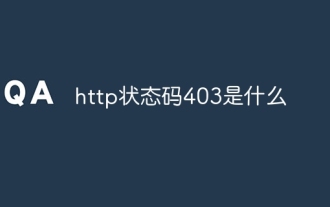 httpステータスコード403とは何ですか?
Oct 07, 2023 pm 02:04 PM
httpステータスコード403とは何ですか?
Oct 07, 2023 pm 02:04 PM
HTTP ステータス コード 403 は、サーバーがクライアントの要求を拒否したことを意味します。 http ステータス コード 403 の解決策は次のとおりです: 1. 認証資格情報を確認します。サーバーが認証を必要とする場合は、正しい資格情報が提供されていることを確認します。2. IP アドレス制限を確認します。サーバーが IP アドレスを制限している場合は、クライアントの IP アドレスは制限されています。ホワイトリストに登録されているか、ブラックリストに登録されていません。3. ファイルのアクセス許可設定を確認します。403 ステータス コードがファイルまたはディレクトリのアクセス許可設定に関連している場合は、クライアントがこれらのファイルまたはディレクトリにアクセスするための十分なアクセス許可を持っていることを確認してください。等




